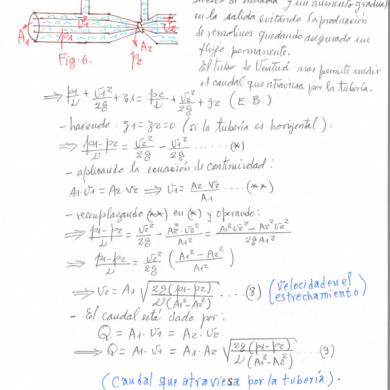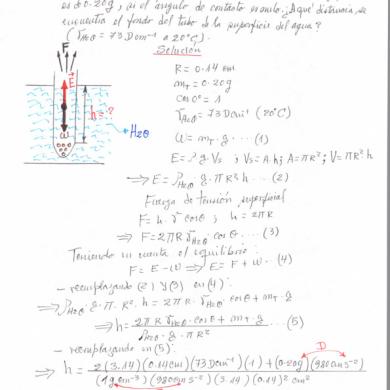Schimbare parola la un cont de GSuite
Presupunand ca pe telefon/calculator avem deja un cont GOOGLE personal va trebui sa adaugam inca un cont de google si anume contul de acces la platforma de educatie online de la Google, implementata pentru liceul nostru:
Schimbare parola la un cont de GSuite Completati adresa de email de forma
[email protected] pe care ati primit-o sau pe care v-ati creat-o prin codul QR
Schimbare parola la un cont de GSuite Introduceti parola furnizată initial de diriginte - 12345678 sau Ltic_Online_2020 sau parola aleasă de dvs in caz ca ati avut QR – Code
Schimbare parola la un cont de GSuite Daca parola a fost introdusă corect va aparea ecranul urmator:
Schimbare parola la un cont de GSuite După ce ati derulat pagina -> da-ti click pe butonul ACCEPTAȚI din
Schimbare parola la un cont de GSuite
Schimbare parola la un cont de GSuite
Schimbare parola la un cont de GSuite
Schimbare parola la un cont de GSuite Urmeaza apoi ecranul – pagina de start a contului G Suite for Education :
Schimbare parola la un cont de GSuite Ca sa va schimbati parola sau alte modificari de profil -> click pe CONT (ce am incercuit cu rosu) sau alta varianta cu click pe SETARI in caz ca nu va apare ecranul anterior :
Schimbare parola la un cont de GSuite Click pe meniul Informatii personale si apoi pe sageata din dreptul parolei
Schimbare parola la un cont de GSuite Schimbare parola
Schimbare parola la un cont de GSuite Parola sa fie una puternică de genul (litere mari, litere mici, cifre, semne speciale) de exemplu : Ltic_Educatie_Online_2020
Schimbare parola la un cont de GSuite Ecranul de classroom implicit (nu are inca cursuri sau nu sunteti asignati la nici un curs…)